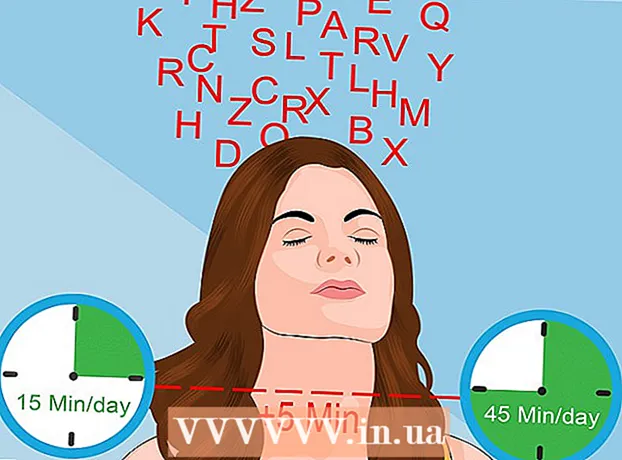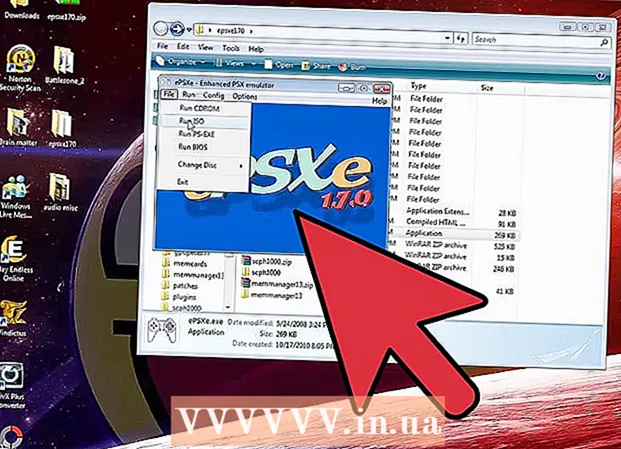نویسنده:
Bobbie Johnson
تاریخ ایجاد:
6 ماه آوریل 2021
تاریخ به روزرسانی:
1 جولای 2024

محتوا
- مراحل
- روش 1 از 3: نحوه تغییر تب در Chrome در رایانه
- روش 2 از 3: نحوه تغییر تب در Chrome در دستگاه تلفن همراه
- روش 3 از 3: سایر میانبرهای مفید صفحه کلید
- نکات
- هشدارها
چندین روش برای تغییر زبانه ها در مرورگر Chrome ، چه در رایانه و چه در دستگاه تلفن همراه وجود دارد. اگر با برگه های زیادی در رایانه خود کار می کنید ، می توانید آنها را پین کنید یا یک برگه بسته را دوباره باز کنید.
مراحل
روش 1 از 3: نحوه تغییر تب در Chrome در رایانه
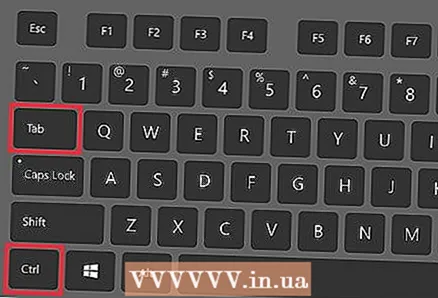 1 به برگه بعدی بروید. برای انجام این کار ، Ctrl + Tab را فشار دهید. این شما را به برگه سمت راست برگه کنونی می برد. اگر برگه فعال راست ترین برگه باشد ، به برگه ای که در سمت چپ است منتقل می شوید. این مورد برای Windows ، Mac OS X ، Chromebooks و Linux صادق است ، اما برخی از سیستم عامل ها دارای میانبرهای صفحه کلید اضافی هستند.
1 به برگه بعدی بروید. برای انجام این کار ، Ctrl + Tab را فشار دهید. این شما را به برگه سمت راست برگه کنونی می برد. اگر برگه فعال راست ترین برگه باشد ، به برگه ای که در سمت چپ است منتقل می شوید. این مورد برای Windows ، Mac OS X ، Chromebooks و Linux صادق است ، اما برخی از سیستم عامل ها دارای میانبرهای صفحه کلید اضافی هستند. - همچنین می توانید Ctrl + PgDn را فشار دهید. در MacBook ، Fn + Control + پیکان رو به پایین را فشار دهید.
- در Mac ، می توانید Command + Option + پیکان راست را فشار دهید. توجه داشته باشید که در مورد صفحه کلید Mac ، آنها "control" می نویسند ، نه "ctrl".
 2 به برگه قبلی بروید. Ctrl + Shift + Tab را فشار دهید تا به برگه سمت چپ برگه کنونی بروید. اگر برگه فعال چپ ترین برگه باشد ، به برگه سمت راست منتقل می شوید.
2 به برگه قبلی بروید. Ctrl + Shift + Tab را فشار دهید تا به برگه سمت چپ برگه کنونی بروید. اگر برگه فعال چپ ترین برگه باشد ، به برگه سمت راست منتقل می شوید. - همچنین می توانید Ctrl + PgUp را فشار دهید. در MacBook ، Fn + Control + فلش بالا را فشار دهید.
- در Mac ، می توانید Command + Option + پیکان چپ را فشار دهید.
 3 به برگه خاصی بروید. در اینجا میانبر صفحه کلید به سیستم عامل بستگی دارد:
3 به برگه خاصی بروید. در اینجا میانبر صفحه کلید به سیستم عامل بستگی دارد: - در Windows ، Chromebook یا Linux ، Ctrl + 1 را فشار دهید تا به برگه اول (چپ) بروید. Ctrl + 2 را فشار دهید تا به برگه دوم بروید و به همین ترتیب تا Ctrl + 8 ؛
- در Mac ، Command + 1 و به همین ترتیب تا Command + 8 را فشار دهید.
 4 به آخرین برگه بروید. برای حرکت به آخرین برگه (راست ترین) (صرف نظر از تعداد زبانه های باز) ، Ctrl + 9 را فشار دهید. در Mac ، Command + 9 را فشار دهید.
4 به آخرین برگه بروید. برای حرکت به آخرین برگه (راست ترین) (صرف نظر از تعداد زبانه های باز) ، Ctrl + 9 را فشار دهید. در Mac ، Command + 9 را فشار دهید.
روش 2 از 3: نحوه تغییر تب در Chrome در دستگاه تلفن همراه
 1 برگه ها را در تلفن Android یا iOS خود تغییر دهید. برای انجام این کار؛ این موارد را دنبال کنید:
1 برگه ها را در تلفن Android یا iOS خود تغییر دهید. برای انجام این کار؛ این موارد را دنبال کنید: - نماد برگه های مرور را لمس کنید. به نظر می رسد یک مربع در Android 5+ یا دو مربع روی iPhone وجود دارد. در Android 4 و پایین تر ، این نماد شبیه به یک مربع یا دو مستطیل متقاطع است.
- در زبانه ها پیمایش کنید.
- روی برگه مورد نظر خود ضربه بزنید.
 2 از حرکات استفاده کنید. آنها روی اکثر تلفن های Android و iOS کار می کنند:
2 از حرکات استفاده کنید. آنها روی اکثر تلفن های Android و iOS کار می کنند: - در Android ، انگشت خود را روی نوار ابزار بالا بکشید تا سریع بین برگه ها جابجا شوید. یا از بالا (از نوار ابزار) به پایین بکشید تا نمای کلی برگه ها باز شود.
- در iOS ، از لبه چپ یا راست صفحه به سمت مرکز بکشید.
 3 تب ها را در رایانه لوحی Android یا iPad خود تغییر دهید. در رایانه لوحی ، همه برگه های باز شده در بالای صفحه (درست مانند رایانه) ظاهر می شوند. فقط روی برگه مورد نظر خود کلیک کنید.
3 تب ها را در رایانه لوحی Android یا iPad خود تغییر دهید. در رایانه لوحی ، همه برگه های باز شده در بالای صفحه (درست مانند رایانه) ظاهر می شوند. فقط روی برگه مورد نظر خود کلیک کنید. - برای تغییر ترتیب برگه ها ، زبانه را به موقعیت مورد نظر بکشید.
روش 3 از 3: سایر میانبرهای مفید صفحه کلید
 1 یک برگه بسته را باز کنید. در Windows ، Chromebooks و Linux ، Ctrl + Shift + T را فشار دهید تا آخرین برگه بسته شده باز شود. در Mac ، Command + Shift + T را فشار دهید.
1 یک برگه بسته را باز کنید. در Windows ، Chromebooks و Linux ، Ctrl + Shift + T را فشار دهید تا آخرین برگه بسته شده باز شود. در Mac ، Command + Shift + T را فشار دهید. - فشار دادن این میانبر صفحه کلید را ادامه دهید تا حداکثر 10 زبانه که اخیراً بسته شده اند باز شود.
 2 پیوند را در یک برگه غیرفعال جدید باز کنید. برای انجام این کار ، در اکثر سیستم عامل ها ، Ctrl را نگه دارید و روی پیوند کلیک کنید. در Mac ، Command را نگه دارید.
2 پیوند را در یک برگه غیرفعال جدید باز کنید. برای انجام این کار ، در اکثر سیستم عامل ها ، Ctrl را نگه دارید و روی پیوند کلیک کنید. در Mac ، Command را نگه دارید. - Shift را نگه دارید تا برگه در یک پنجره جدید باز شود.
- Ctrl + Shift یا Command + Shift (در Mac) را نگه دارید تا پیوند در یک برگه فعال جدید باز شود.
 3 برگه را سنجاق کنید. روی برگه راست کلیک کرده و از منو "Pin Tab" را انتخاب کنید. برگه به اندازه آیکون کاهش می یابد و برگه در سمت چپ همه زبانه های باز قرار می گیرد. برای برداشتن پین برگه ، روی آن راست کلیک کرده و Unpin Tab را از منو انتخاب کنید.
3 برگه را سنجاق کنید. روی برگه راست کلیک کرده و از منو "Pin Tab" را انتخاب کنید. برگه به اندازه آیکون کاهش می یابد و برگه در سمت چپ همه زبانه های باز قرار می گیرد. برای برداشتن پین برگه ، روی آن راست کلیک کرده و Unpin Tab را از منو انتخاب کنید. - اگر دکمه سمت راست روی ماوس خود ندارید ، کلید Control را نگه دارید یا با دو انگشت روی صفحه لمس ضربه بزنید.
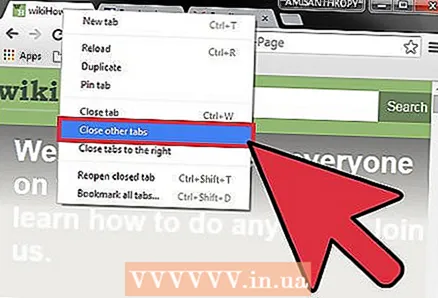 4 چندین برگه را به طور همزمان ببندید. روی نام برگه راست کلیک کرده و Close Other Tabs را از منو انتخاب کنید تا همه برگه ها به جز موردی که روی آن کلیک کرده اید بسته شوند. Close Tabs Right را انتخاب کنید تا همه برگه ها در سمت راست برگه فعال بسته شوند. اگر معمولاً با ده ها زبانه باز کار می کنید ، در وقت شما صرفه جویی می شود.
4 چندین برگه را به طور همزمان ببندید. روی نام برگه راست کلیک کرده و Close Other Tabs را از منو انتخاب کنید تا همه برگه ها به جز موردی که روی آن کلیک کرده اید بسته شوند. Close Tabs Right را انتخاب کنید تا همه برگه ها در سمت راست برگه فعال بسته شوند. اگر معمولاً با ده ها زبانه باز کار می کنید ، در وقت شما صرفه جویی می شود.
نکات
- برای جابجایی به برگه با استفاده از ماوس ، کافی است روی نام برگه در بالای پنجره مرورگر کلیک کنید.
هشدارها
- هنگام کلیک روی برگه ، نماد "X" را لمس نکنید تا بسته نشود.
- در بسیاری از تلفن ها و رایانه های لوحی ، فقط تعداد مشخصی از زبانه ها باز می شوند. در صورت رسیدن به این حد ، برگه را ببندید تا مورد جدیدی باز شود.